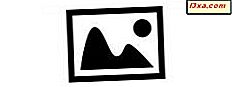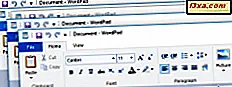I en tidigare artikel har vi visat hur verktyg som bör hjälpa till med att ta bort crapware från din nya Windows-dator, hjälper inte mycket. Därför bestämde vi oss för att komma tillbaka med en guide som delar det mest effektiva sättet att ta bort crapware och optimera din Windows-installation.
Steg 1: Skapa en systemåterställningspunkt
Innan du börjar rengöra din dator är det bäst att skapa en systemåterställningspunkt . Om du stöter på problem kan du lätt återvända och undvika ytterligare huvudvärk.

Vi skapade en stegvis guide om hur man skapar en. Det finns här: Vad är systemåterställning och hur man skapar en återställningspunkt.
Steg 2: Ta bort program manuellt, du behöver inte
Öppna sedan Program och funktioner (även känd som Add Remove Programs ) och titta på listan över installerade program. Tveka inte att ta bort de program du inte behöver.
Du kan hitta en bra guide om hur du använder detta Windows-verktyg här: Var kan du hitta Lägg till eller ta bort program ?.

Om du vill vara mer noggrann kan du använda en avinstallerare för att ta bort dessa program. Avinstallationsprogram för programvara kan hjälpa till med att ta bort alla spår som lämnas av ett program. Vi publicerade en analys som hjälper dig att välja det bästa verktyget för jobbet: Roundup av Software Uninstallers - Granska IObit vs Ashampoo vs Revo.
Steg 3: Ta bort Windows-funktioner manuellt, du behöver inte
Detta steg är inte obligatoriskt. Men om du vill vara mer noggrann kan du också ta bort Windows-funktioner som du inte behöver. Du kan hitta en guide om hur du tar bort dem, här: Var kan du hitta Lägg till eller ta bort program ?.

Steg 4: Ta bort Windows Startprogram du inte behöver
Nu är det dags att optimera de program och program du planerar att använda. Det kan hända att det finns några program som startar när du loggar in i Windows som inte behövs genast. Därför är det inte nödvändigt att ha dem att springa vid uppstart.
Sådana program kan tas bort från starten så att systemet startar på kortare tid och du frigör resurser medan du kör Windows.
Du kan ta bort startalternativ med Systemkonfigurationsverktyget i Windows. Vi publicerade en guide om hur man använder den, som finns här: Hur man använder systemkonfigurationsverktyget och alla dess Awesomeness !.

Om du inte uppskattar det här verktyget och du hellre vill använda ett bättre verktyg, med fler funktioner, kan du prova en startprogram för tredje part. Vi publicerade en jämförelse för att hjälpa dig att välja det bästa verktyget för jobbet: Vad är den bästa starthanteraren för Windows ?.
Steg 5: Optimera Windows-tjänster som du inte använder
Detta steg rekommenderas endast för avancerade användare, som är bekanta med Windows-tjänster. Tjänster du inte använder kan vara inaktiverade eller inställda på en manuell start. Detta kan hjälpa till att snabba på saker.
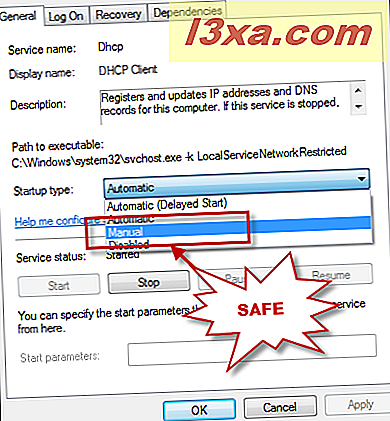
Innan du börjar rekommenderar vi att du läser denna handledning: Vilka Windows-tjänster är säkra att inaktivera och när ?. Vi har också andra användbara artiklar som förklarar alla grunderna du behöver veta om Windows-tjänster. Om din kunskap är skakig i detta område är det bäst att läsa dem innan du gör några ändringar.
Slutsats
Rengöring av din Windows-installation från oönskade program och funktioner innebär en hel del arbete. Om du följer våra rekommendationer bör du dock ha ett snyggt system som fungerar som du vill. Om du har några frågor om ämnet, tveka inte att fråga via kommentarformuläret nedan.